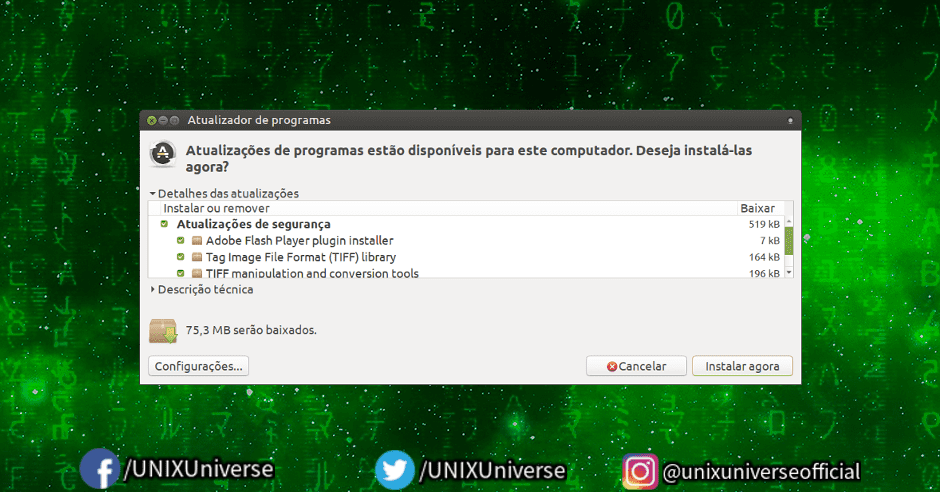Aprenda como manter seu sistema atualizado sem qualquer interação com o usuário!
O método que expliquei aqui vale pra todos os sistemas Linux.
| Se você apoia nosso site, desative o AdBlock quando visitá-lo, inclusive em Mobile!
Os anúncios são poucos e não invasivos. Se quiser contribuir com nosso trabalho, clique em qualquer banner de sua preferência, exceto dos Parceiros. Mais detalhes clicando aqui.
Introdução
Um sistema muito popular do mercado oferece um recurso nativo controverso: Atualizações automáticas e que muitas das vezes, ocorrem forçadamente. E como sabemos bem, o Linux, e aqui eu me refiro a todo mundo: Ubuntu, Fedora, Debian, etc… não possui algo assim, ao menos, nativamente.
Temos até o menu de Software Updates:
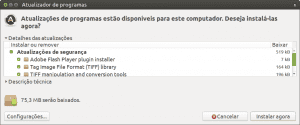
Mas não temos algo que executa automaticamente. Se essa é uma necessidade sua, seus problemas acabaram!
Automação de Updates
O objetivo aqui será simples:
Um script bash será executado pelo Cron, um gerenciador de processos agendados que vai rodar todo dia quando o sistema inicializar. Mas você também tem a opção de agendar um horário para isso e aqui mostrarei ambos.
Com ou sem updates pendentes, ele será executado sempre que seu computador for ligado e o sistema for iniciado.
Crie um script bash com o seguinte conteúdo dentro:
# Inicio do Script #!/bin/bash apt update && apt upgrade -y exit 0 # Fim do Script
Aonde está em negrito, troque para os comandos de atualização do seu sistema.
Se for por exemplo dnf, então troque para dnf update e dnf upgrade.
Se for o ArchLinux, use pacman -Syu apagando a segunda linha.
Salve esse arquivo como update.sh em alguma pasta de sua escolha. Aconselho na sua pasta de usuário.
No meu caso, por exemplo, criei uma pasta chamada .script dentro de /home/$USER e dentro dela salvei o arquivo de update, chamado update.sh.
Agora edite o CRON usando o Crontab -e. O comando é:
$ sudo crontab -e
Sim, rode o Crontab como Root!
Escolhe a opção que achar melhor, aqui escolhi o NANO.
Ao Iniciar o Sistema
Adicione essa linha:
@reboot bash /home/$USER/.script/update.sh
Salve com CTRL O e feche com CTRL X, se for o Nano.
A partir de agora, todo dia, ao ligar o PC, ele vai rodar o script e atualizar.
Se não tiver updates, não fará nem perguntará nada.
Horário Agendado
Aqui complica um pouquinho, mas vamos ajudar. O Contrab permite agendar horários, dias, meses, anos e até dia do mês e dia da semana. Vamos usar o Crontab.Guru, um site que te ajuda a criar o “codigo” cron referente ao que você deseja fazer!
Aqui no site ensinamos como programar o Crontab e como tirar bom proveito de seus recursos.
Aplicando o que foi aprendido na publicação, você terá atualizações automáticas em seu sistema!
#UrbanCompassPony
Autodidata, me aprofundei em sistemas operacionais baseados em UNIX®, principalmente Linux. Também procuro trazer assuntos correlacionados direta ou indiretamente, como automação, robótica e embarcados.